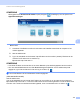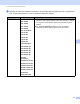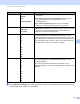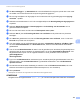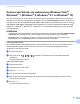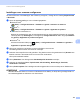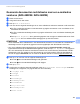User's Guide
Table Of Contents
- Gebruikershandleiding ADS-2400N/ADS-2800W/ADS-3000N/ADS-3600W
- Telefoonnummers van Brother
- Gebruikershandleidingen en waar u deze kunt vinden
- Aan de slag gaan
- U kunt de volgende functies gebruiken
- Inhoudsopgave
- 1 Algemene informatie
- Het gebruik van de handleiding
- Over deze machine
- Overzicht van het bedieningspaneel (ADS-2400N / ADS-3000N)
- Overzicht van het bedieningspaneel (ADS-2800W / ADS-3600W)
- Instellingen snelkoppelingen (ADS-2800W / ADS-3600W)
- Brother Utilities gebruiken (Windows®)
- Algemene installatie (ADS-2400N / ADS-3000N)
- Algemene installatie (ADS-2800W / ADS-3600W)
- Instelslot (ADS-2800W / ADS-3600W)
- Beveiligd functieslot 3.0 (ADS-2800W / ADS-3600W)
- Verificatie met Active Directory (ADS-2800W / ADS-3600W)
- LDAP-authenticatie (ADS-2800W / ADS-3600W)
- 2 Documentspecificaties
- 3 Scannen voorbereiden
- 4 Het netwerk voorbereiden om met de computer te scannen
- 5 Voordat u gaat scannen
- 6 Scannen met de computer
- De gebruikersinterface van ControlCenter4 wijzigen (Windows®)
- Scannen met ControlCenter4 in de Startmodus (Windows®)
- Scannen met ControlCenter4 in de Geavanceerde modus (Windows®)
- Een aangepast tabblad maken (ControlCenter4 in de Geavanceerde modus) (Windows®)
- Scaninstellingen wijzigen (ControlCenter4) (Windows®)
- Scannen met Brother iPrint&Scan (Mac)
- Scannen met behulp van Nuance™ PaperPort™ 14SE of andere Windows®-applicaties
- ABBYY FineReader gebruiken
- Scannen met behulp van TWAIN-applicaties (Macintosh)
- Scannen met Apple Fotolader (ICA-stuurprogramma)
- 7 Scannen met het bedieningspaneel
- Gescande documenten op uw computer opslaan in de startmodus
- Gescande documenten op uw computer opslaan in Geavanceerde modus
- Gescande documenten opslaan op een USB-stick
- Documenten scannen naar een FTP-server
- Documenten naar een SFTP-server scannen
- Documenten naar een Gedeelde map/Netwerklocatie scannen (Windows®)
- Documenten scannen naar SharePoint
- Scannen met behulp van webservices (Windows Vista®, Windows® 7, Windows® 8, Windows® 8.1 en Windows® 10)
- Gescande documenten rechtstreeks naar een e-mailadres versturen (ADS-2800W / ADS-3600W)
- Het adresboek instellen (ADS-2800W / ADS-3600W)
- Gescande documenten uploaden naar internet (ADS-2800W / ADS-3600W)
- Instellingen wijzigen voor Scannen naar pc (Windows®)
- Scanopties met behulp van het touchscreen (ADS-2800W / ADS-3600W)
- 8 De machine beheren vanaf uw computer
- 9 Routineonderhoud
- De buitenkant van de machine schoonmaken
- De scanner en de rollen reinigen
- Verbruiksartikelen vervangen
- Artikelnamen, nummers, en vervangingscycli
- De vervangingscyclus voor verbruiksartikelen controleren (ADS-2400N / ADS-3000N)
- De vervangingscyclus voor verbruiksartikelen controleren (ADS-2800W / ADS-3600W)
- De invoerrol vervangen
- De keerrol vervangen
- De tellers van de verbruiksonderdelen resetten
- De tellers van de verbruiksonderdelen resetten (ADS-2800W / ADS-3600W)
- De machine inpakken en vervoeren
- 10 Problemen oplossen
- Overzicht
- Het probleem identificeren
- Foutmeldingen en onderhoudsberichten
- Problemen met de bediening en de software
- Informatie over de machine
- Het serienummer controleren (ADS-2400N / ADS-3000N)
- Het serienummer controleren (ADS-2800W / ADS-3600W)
- WLAN inschakelen/uitschakelen (ADS-2800W / ADS-3600W)
- LAN inschakelen/uitschakelen
- USB inschakelen/uitschakelen
- Resetfuncties
- De machine resetten (ADS-2400N / ADS-3000N)
- De machine resetten (ADS-2800W / ADS-3600W)
- A Specificaties
- B Appendix
- C Index
Scannen met het bedieningspaneel
176
7
Een Scan naar SharePoint-profiel instellen 7
1 Klik op de tab Scannen.
2 Klik op het menu Scannen naar FTP/SFTP/Netwerk/SharePoint in de linkernavigatiebalk.
3 Select de optie SharePoint en klik op Indienen.
4 Klik op het menu Scannen naar FTP/SFTP/Netwerk/SharePoint-profiel in de linkernavigatiebalk.
5 Selecteer het profiel dat u wilt instellen of wijzigen.
6 Typ in het veld Profielnaam een naam voor dit serverprofiel (max. 15 alfanumerieke tekens). Deze
naam wordt weergegeven in het veld Bestemming bij Scannen > netw.app. op het tabblad Scannen
(ADS-2400N / ADS-3000N) of op het touchscreen van de machine (ADS-2800W / ADS-3600W).
7 Kopieer het volledige bestemmingsadres en plak het in het veld Internetadres SharePoint
(bijvoorbeeld: "ftp.example.com"; max. 64 tekens) of het IP-adres (bijvoorbeeld: "192.23.56.189").
8 Klik op de vervolgkeuzelijst Bestandsnaam en selecteer voor de bestandnaam een voorvoegsel uit de
drie verstrekte voorkeuzenamen, of uit 14 gebruikergedefinieerde namen. Voor het gescande document
wordt een bestandsnaam gebruikt, die is samengesteld uit het voorvoegsel dat u geselecteerd hebt,
gevolgd door de laatste zes cijfers van de ADF-scannerteller en de extensie van de bestandsnaam
(bijvoorbeeld: "Estimate_098765.pdf").
9 Selecteer de opties Kleur of Zwart-wit/Grijs om het detectieniveau aan te passen.